Windows10 如何通过语音唤醒微软小娜和小冰
微软小娜(Cortana)是一个类似于苹果Siri的数字助手。无论你是使用的Win10台式机还是笔记本,小娜能帮你处理很多小任务,比如:会议提醒、资讯、出行、天气、旅游、快递、影视信息查询等。当然,数字助理并非万能,小娜会的也还非常少,甚至连通过语音命令控制操作系统目前也无法实现。
在iPhone上你可以说“嗨,Siri”来唤醒Siri,同样,你也可以在Windows10电脑上通过说“你好小娜”来启动Cortana服务。如果你还不知道怎么设置,那我们一起来让小娜支持语音命令唤醒吧!
需要说清的是,我使用的Window10 家庭中文版(15063版本),如果你使用的是较早版本或其他版本,则可能操作会略有不同。
如何通过说“你好小娜”启动
1. 确保你可以在任务栏上看到Cortana助手图标。如果没有在任务栏显示,只需右键单击任务栏,在弹出的菜单中选择“Cortana”选项,然后在次级菜单中选择“显示Cortana图标”。
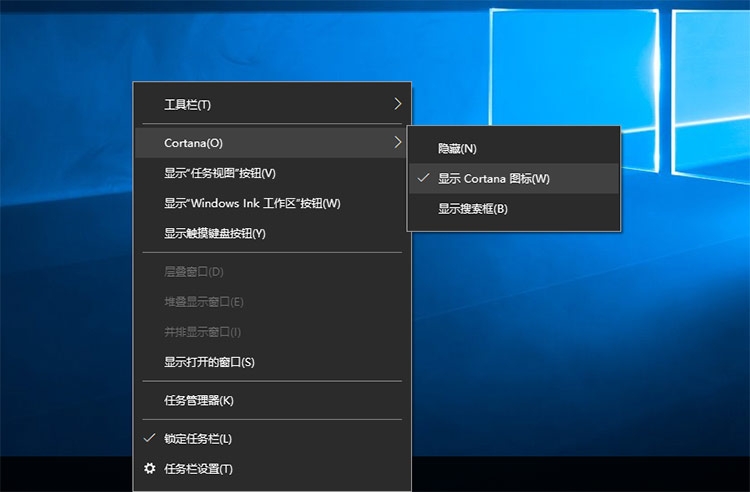
2.点击任务栏上的Cortana图标,再点击弹出菜单最左下侧的“齿轮”设置图标进入设置面板。
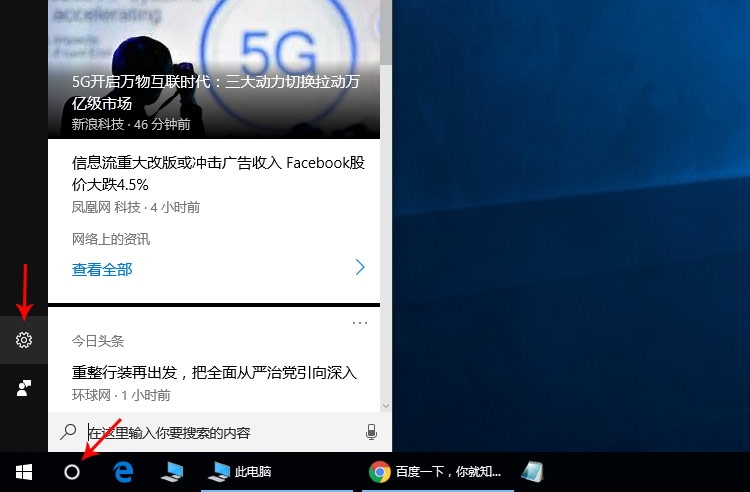
3.在“你好小娜”这一栏中开启“让小娜响应"你好小娜"”功能。你还可以根据你的喜好,进行一些其他选项的设置。完成后,你就能通过语音命令启动Cortana,响应你的相关请求了。
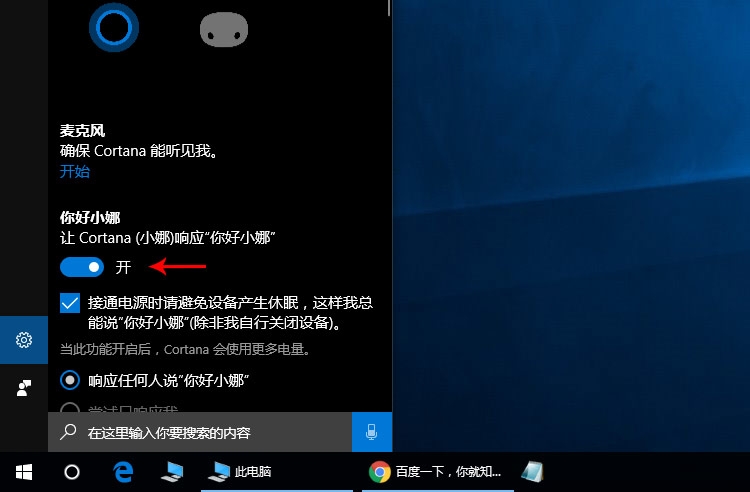
如何在微软小娜中跟小冰聊天
设置好可以通过语音唤醒小娜以后,我们如何召唤她的好姐妹“微软小冰”呢?其实也很简单,你可以说“你好小娜,召唤小冰”或者“你好小娜,跟小冰聊天”就能进入小冰界面。你可以将小娜与小冰账号相绑定,以后召唤小冰时都能使用该账号登录。如果你还没注册过小冰服务,需要先用手机注册。
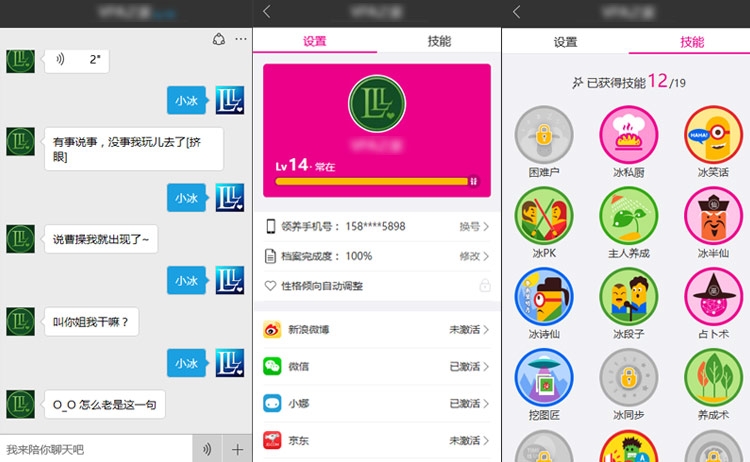
在跟小冰聊天的界面中,你除了可以在电脑上和小冰聊天,还能管理你的账号和查看已获得的技能信息等。遗憾的是,目前版本中小冰的头像为你的账号头像,这样容易有一种自己在跟自己聊的既视感。
好了,现在你同时有了小娜这一个人智能助理和小冰这一陪聊机器人,相信她们一定能给你的工作生活添加不少乐趣,也能解决不少问题吧。



